Tasoa suurempien alkuperäisten asiakirjojen skannaus (Kuvayhdistelmä)
Voit skannata kohteen vasemman tai oikean puoliskon suurempana kuin taso ja yhdistää ne uudelleen yhdeksi kuvaksi. Toiminto tukee noin kaksi kertaa tason kokoisia kohteita.
 Huomautus
Huomautus
- Seuraavassa on kuvattu vasemmalla puolelle asetettavan kohteen skannaaminen.
-
Valitse Asetukset... (Settings...) ja määritä sitten kohteen tyyppi, tarkkuus ja muut asetukset Asetukset (Skannaa ja yhdistä) (Settings (Scan and Stitch)) -valintaikkunassa tarpeen mukaan.
Kun asetukset on määritetty, valitse OK.
-
Valitse Yhdistä (Stitch).
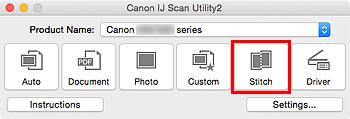
Näyttöön tulee Kuvayhdistelmä (Image Stitch)-ikkuna.
-
Valitse tulostuskoko kohdassa Valitse tulostuskoko (Select Output Size) paperikoon mukaan.
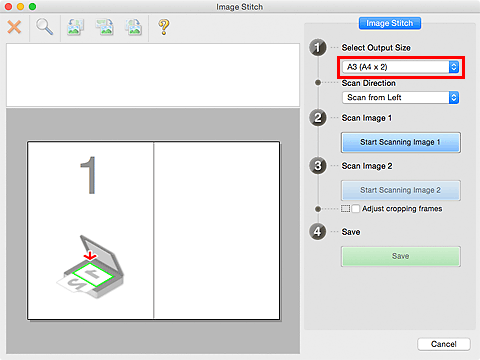
-
Varmista, että Skannaa vasemmalta (Scan from Left) on valittuna kohdassa Skannauksen suunta (Scan Direction).
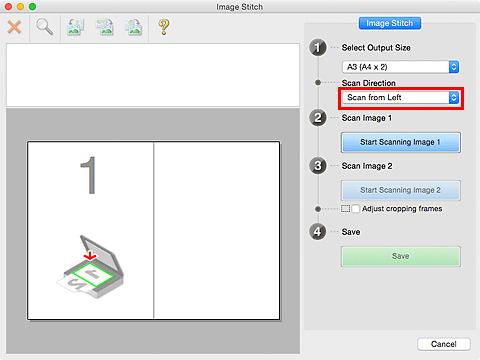
-
Aseta näytön vasemmalla puolella näytettävä kohde tasolle skannattava puoli alaspäin.
-
Valitse Aloita kuvan 1 skannaus (Start Scanning Image 1).
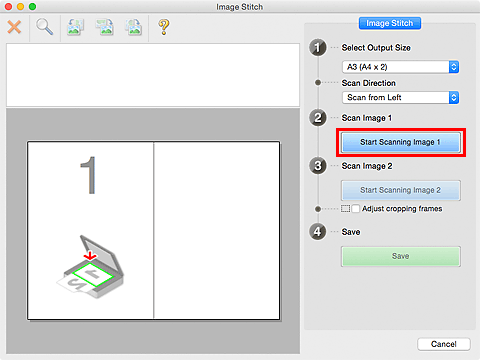
Ensimmäinen kohde skannataan ja se tulee näkyviin kohtaan 1.
 Huomautus
Huomautus- Peruuta skannaus valitsemalla Peruuta (Cancel).
-
Aseta näytön oikealla puolella näytettävä kohde tasolle skannattava puoli alaspäin.
-
Valitse Aloita kuvan 2 skannaus (Start Scanning Image 2).
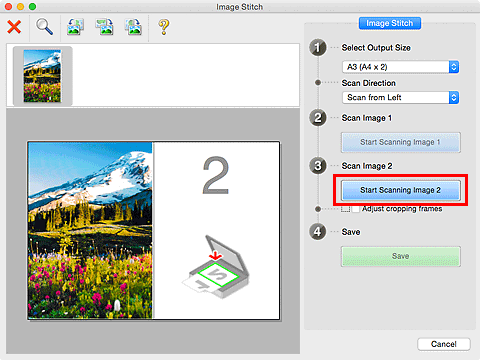
Toinen kohde skannataan ja se tulee näkyviin kohtaan 2.
 Huomautus
Huomautus- Peruuta skannaus valitsemalla Peruuta (Cancel).
-
Säädä skannattuja kuvia tarvittaessa.
Voit kiertää, lähentää tai loitontaa kuvaa työkalurivin avulla tai säätää kuvien sijaintia vetämällä kuvia näytössä.
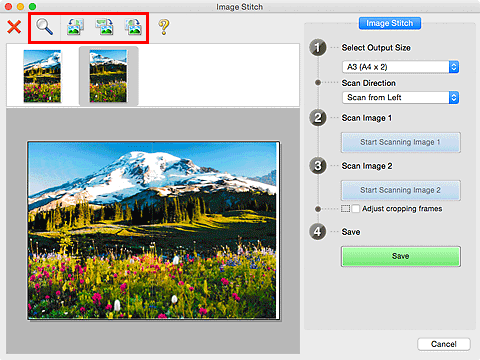
 Huomautus
Huomautus-
Määritä tallennettava alue valitsemalla Säädä rajauskuvia (Adjust cropping frames).
- Jos haluat skannata kohteen uudelleen, valitse esikatselualueella oleva kuva tai näytön yläosassa näkyvä pienoiskuva ja valitse sitten
 (poista). Valittu kuva poistetaan, ja voit skannata kohteen uudelleen.
(poista). Valittu kuva poistetaan, ja voit skannata kohteen uudelleen.
-
-
Valitse Tallenna (Save).
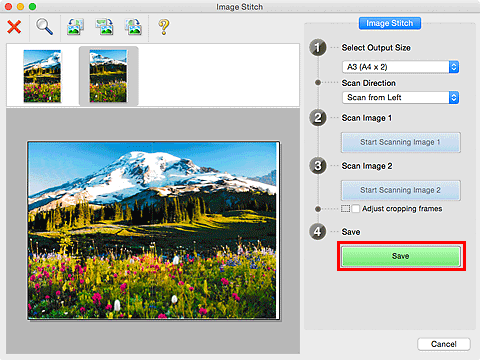
Yhdistetty kuva tallennetaan.
 Huomautus
Huomautus
- Saat lisätietoja Kuvayhdistelmä (Image Stitch)-ikkunasta kohdasta "Kuvayhdistelmä-ikkuna".
- Voit määrittää skannauksen lisäasetuksia Asetukset (Skannaa ja yhdistä) (Settings (Scan and Stitch)) -valintaikkunassa, jonka voit avata napsauttamalla Asetukset... (Settings...).

